Создание форм. Компоновка главной формы, создание удобного интерфейса. Создание простых форм: Клиенты и товары
Порядок выполнения работы.
Создайте простую форму с источником данных – таблицей Заказы:
1. Выберите объект Формы в окне базы данных Access.
2. Выберите режим Создать, далее Конструктор. Не пропустите выбор источника записей (данных) – таблицы Заказы. Откроется окно пустой формы.
3. Отобразите перечень полей таблицы Заказа, нажав кнопку Список полей на Панели инструментов.
4. В полученную пустую форму последовательно перетащите нужные поля из перечня полей в область данных формы.
5. Разместите поля на форме по вкусу и скорректируйте размеры области данных.
6. Закройте окно Конструктора формы и введите имя формы – ЗаказыФорма.
7. Вы создали простую форму ЗаказыФорма. Откройте ее в режиме просмотра; на ней размещены отобранные вами поля и надписи к ним.
Отметим, что местоположение и размеры полей и надписей можно изменять, для этого элемент выделяют, а затем его перетаскивают, растягивают или сужают. На этом этапе вам следует потренироваться с изменением внешних свойств полей и надписей: попробуйте выделить любой элемент на форме, измените его размеры, цвет символов, цвет фона, размер символов и т.д. До минимума сокращайте размеры неиспользуемого серого фона (пространства) между областями формы. Отобразить остальные области формы (заголовок, примечание, колонтитулы) возможно в режиме Конструктора через меню Вид.
Компоновка Главной формы.
Удобно иметь одну главную форму для ввода и просмотра информации по клиентам, товарам и заказам.
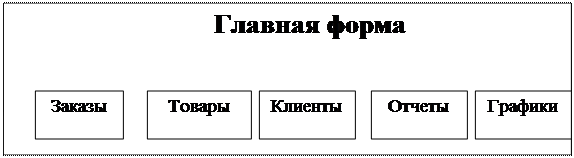
Создайте простые формы Клиенты и Товары
1. Создайте форму с источником данных — таблицей Клиенты и перенесите все поля из таблицы в форму. Список полей отображается нажатием кнопки на Панели инструментов. Для переноса поля из списка полей на форму щелкните по полю и, удерживая нажатой левую кнопку мыши, перетащите поле в область данных формы.
2. Отобразите на экране область заголовка: из меню Видвыберите пункт Заголовок/примечание формы.В появившуюся область заголовка добавьте надпись Клиенты. Для этого:
· выберите на Панели элементовэлемент Надпись, затем вставьте и растяните его в области заголовка;
· введите в элемент слово Клиенты и нажмите клавишу Enter;
· для появившейся надписи Клиенты установите красный цвет и жирный шрифт размера 14.
3. Скорректируйте размер рабочей (серой) области до нужных размеров и сохраните форму с именем Клиенты.
4. Откройте форму Клиенты и проверьте правильность ее работы.
Дата добавления: 2016-04-14; просмотров: 625;
